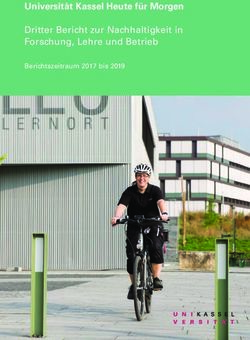Leitlinien und Anleitung für Präsentationsvorlagen - März 2019
←
→
Transkription von Seiteninhalten
Wenn Ihr Browser die Seite nicht korrekt rendert, bitte, lesen Sie den Inhalt der Seite unten
Guidelines
(3) Prolog: Die Vorlagen für Präsentationsfolien (18) So geht's: Folien-Fußzeile / Datum ändern
(5) Foliensätze: für Fakultäten und Einrichtungen (19) So geht's: Arbeiten mit Diagrammen
(6) Folientypen: Titelfolien und Schlussfolien (20) So geht's: Arbeiten mit Tabellen
(7) Folientypen: Inhaltsfolien (21) Farbpalette – Eingerichtete Präsentationsfarben
(8) Folientypen: Bildfolien, Kapitel- und Trennfolien (22) So geht's: Die Fakultäts-Farbe umstellen (1+2)
(9) Satzspiegel und Überschriftenbereich (24) So geht's: Das Fakultäts-Logo auf den Titel- und
Schlussfolien ändern
(10) So geht's: Folienmaster verwenden
(25) Gestaltungstipps
(11) So geht's: Folien aus anderen Präsentationen verwenden
(26) Positionierung: Fehlerquellen
(12) So geht's: Fließtexte formatieren
(27) Überschrift
(13) Bitte nicht: Textfeld hinzufügen
(28) Formen: Fehlerquellen
(14) So geht's: Bilder in Platzhalter laden
(29) Schaubilder: Fehlerquellen
(15) So geht's: Bild-Platzhalter „Zahl“ bearbeiten (1+2)
(30) Fußzeile
(17) So geht's: Bilder für Präsentationen finden
2 | 15.02.2019 | Fußzeile Universität AugsburgProlog
Neue Vorlagen für Präsentationen
Egal ob als Lehrende in den Studiengängen,
als Vortragende bei wissenschaftlichen
Tagungen oder bei der Vorstellung von
Projekten innerhalb und außerhalb der
Universität: Präsentationen sind ein
Instrument, um Rednerinnen und Redner bei
ihrem Vortrag zu unterstützen und im
Nachgang die Inhalte weiter zu
transportieren.
Die neuen Master-Folien bieten Vorlagen für
unterschiedliche Anlässe wie Vorlesungen,
Vorträge auf Tagungen oder Image-
Präsentationen. Damit erhalten Sie einen
Werkzeugkoffer, den Sie individuell als Basis
für die Gestaltung Ihrer eigenen In diesen Guidelines erklären
wir Ihnen die Präsentations-
Präsentationen benutzen können. Vorlagen und wie Sie diese
einfach handhaben. Außerdem
Wie Sie die Vorlagen bequem verwenden erhalten Sie Tipps für die
können, erfahren Sie in dieser Handreichung. Gestaltung von Folien.
Für jede Master-Vorlage gibt es eine Beispiel-
Folie, die Sie direkt bearbeiten können.
3 | 15.02.2019 | Fußzeile Universität AugsburgProlog Neue Vorlagen für Präsentationen Für die Gestaltung der neuen Präsentationsfolien wurden viele verschiedene Präsentationen aus dem Kontext Lehre und Forschung aus unterschiedlichen Fakultäten herangezogen, um zu berücksichtigen, welche Inhalte in welcher Form und welchem Umfang präsentiert werden. Zusätzlich konnte eine Testgruppe aus Beschäftigten und Lehrenden zwei Entwürfe für Foliendesigns bewerten und Anregungen geben. Dabei zeigte sich auch, dass die Arbeitsweisen und Anforderungen an Präsentationen teilweise sehr unterschiedlich sind. Der eine möchte auf Folien für seine Lehrveranstaltung viel Text unterbringen, sodass die Studierenden damit lernen können. Eine andere favorisiert Folien mit wenig Text. Der neue Folienmaster versucht hier einen Mittelweg zu gehen. Natürlich können Sie Ihre Folien an Ihre Bedürfnisse anpassen und beispielsweise die Schriftgröße ändern. 4 | 15.02.2019 | Fußzeile Universität Augsburg
Foliensätze
für Fakultäten, Einrichtungen und übergreifende Bereiche
Foliensätze gibt es in den verschiedenen Farbvarianten des Corporate
Designs der Universität: sowohl für die einzelnen Fakultäten als auch für
Einrichtungen. Eine neutrale Präsentationsvorlage (grau) für Anlässe ohne
Farbcode, übergreifende Bereiche und die Universitätsleitung. Titelfolien
für Institute, Zentren und Einrichtungen mit entsprechendem Logo können
bei der Stabsstelle Kommunikation & Marketing angefordert werden.
5 | 15.02.2019 | Fußzeile Universität AugsburgFolientypen
Titelfolien und Schlussfolien
Titelfolie mit frei wählbarem Titelfolie mit festem, neutralem Titelfolie mit festem Hintergrundmotiv Titelfolie mit festem Hintergrundmotiv
Hintergrundmotiv. Optional: Platz für Hintergrundmotiv. Optional: Platz für für Duo-Vortrag*. Optional: Partner- für Duo-Vortrag*. Alle Logos werden
Fremdlogos im weißen Kasten. Fremdlogos im weißen Kasten. Uni-Logo steht rechts neben dem klein im weißen Kasten platziert.
Uni-Augsburg-Logo. Platz für
Fremdlogos im weißen Kasten.
Dieses
*
Duo-Vortrag: Beispielsweise bei
Hintergrundfoto Vorträgen auf Tagungen, bei denen
ändern Sie Vortragende von zwei Universitäten
individuell je gemeinsam einen Vortrag halten.
nach Anlass &
Thema.
Schlussfolie Schlussfolie für Duo-Vortrag*
6 | 15.02.2019 | Fußzeile Universität AugsburgFolientypen
Inhaltsfolien
Folien für
Agenda; reiner Text
Folien für
Vergleiche und Textkästen
Folien für
Diagramme
Folien für
Tabellen
7 | 15.02.2019 | Fußzeile Universität AugsburgFolientypen
Bildfolien, Kapitel- und Trennfolien
Vorlagen für
Kombination Text und Bild
Vorlagen für
Fotos und Bilder
Vorlagen für
kleinere Text- und Bildelemente
Vorlagen für
Kapitel- und Trennfolien
8 | 15.02.2019 | Fußzeile Universität AugsburgÜberschriftenbereich:
ein- oder zweizeilig
Raum für die Unterzeile: einzeilig
Inhaltsbereich
Der Inhaltsbereich (Raum für Textblöcke, Tabellen, Diagramme, etc.)
darf nicht überschritten werden
Abstand zum Rand (links): 2 cm Abstand zum Rand (rechts): 2 cm
9 | 15.02.2019 | Fußzeile Universität Augsburg Schutzzone für Seitenzahlen, Fußzeilen-Dialog und LogoSo geht's: Folienmaster verwenden Möglichkeit A. Sie können einer neuen oder einer bestehenden Folie ein Layout der verschiedenen Master-Vorlagen zuweisen. Nutzen Sie hierfür im Reiter Start → Neue Folie bzw. Layout. Möglichkeit B. Oder Sie verwenden die Musterfolien für die verschiedenen Layouts in der Folienmaster- Datei. Diese sind mit Beispieltext und -bildern versehen, die Sie abändern können. 10 | 15.02.2019 | Fußzeile Universität Augsburg
So geht's: Folien aus anderen Präsentationen verwenden Diese Vorlage enthält unterschiedliche Layout-Kombinationen und farbige Kapiteltrennfolien. Sie können Folien aus anderen Präsentationen auswählen und durch Copy & Paste in Ihre aktuelle Präsentation einfügen. ACHTUNG, nach dem Einfügen unbedingt in der Einfügungs-Option → Zieldesign (Symbol: Clipboard mit einem A) verwenden auswählen! Beachten Sie, dass die „Umwandlung“ von anderen Folien in das neue Design nicht immer vollständig und perfekt funktioniert. An manchen Stellen müssen Sie ggf. noch per Hand nachbessern. 11 | 15.02.2019 | Fußzeile Universität Augsburg
So geht's: Fließtexte formatieren
Bullet-Points und Zwischenüberschriften
Die Fließtexte in der Schriftart Arial werden im Menü unter Start in der Registerkarte Absatz durch
Klicken der Listenebenen-Button (Listenebene erhöhen bzw. Listenebene verringern) formatiert.
Ohne Bullet-Point (Standardeinstellung)
§ Mit rechteckigen Bullet-Point (1 x erhöhen)
- 1. Einzug (2 x erhöhen) t - “ Points“
verringern erhöhen Bulle dratisch
ua
sind q
- 2. Einzug (3 x erhöhen)
Zwischenüberschrift (4 x erhöhen)
12 | 15.02.2019 | Fußzeile Universität AugsburgBitte nicht: Textfeld hinzufügen Beachten bei einfachen Textfeldern und Formen Die vordefinierten Formatierungen (siehe: Folie „Fließtexte formatieren“) funktionieren nicht mit dem einfachen Textfeld und den Formen. Diese Elemente werden nur für kleine Ergänzungen oder Erläuterungen verwendet. Für Mengentext sollten ausschließlich die in den Vorlagen enthaltenen Platzhalter eingesetzt werden. 13 | 15.02.2019 | Fußzeile Universität Augsburg
So geht's: Bilder in Platzhalter laden
Drei Wege um Bilder in Platzhalter einzufügen
A. Bilder können durch einen Klick auf Bild-Laden-Button in den
Bild-Platzhalter geladen werden.
B. Bilder können durch Copy & Paste in einen aktiven, d.h.
angeklickten Bild-Platzhalter kopiert werden.
C. Bilder können im Menü → Einfügen → Bilder in einen
Platzhalter geladen werden.
Die Standard-Titelvorlage
hat einen festen, neutralen
Hintergrund. Sie können
aber auch eine Vorlage mit
individuellem Hintergrund-
Logos von Partner-Universitäten auf der Titelvariante Duo-Vortrag durch Copy bild benutzen, um der
& Paste direkt in den Universal-Platzhalter kopieren. Titelfolie eine eigene Note
zu geben.
14 | 15.02.2019 | Fußzeile Universität AugsburgSo geht's: Bild-Platzhalter „Zahl“ bearbeiten (1)
Zahl in weiß oder mit Bild (bei Kapitelfolie)
Zahl in weiß: Zahl mit Bild:
Grundeinstellung Bilder können durch einen
Klick auf Bild-Laden-Button
in den Bild-Platzhalter
geladen werden.
15 | 15.02.2019 | Fußzeile Universität AugsburgSo geht's: Bild-Platzhalter „Zahl“ bearbeiten (2)
Zahl mit weißer Outline (bei Kapitelfolie)
Bild-Platzhalter anklicken und unter → Menü auf→ Formkontur klicken und unter
→ Format → Registerkarte Formenarten → Designfarben die erste Farbe (weiß) auf → Formkontur klicken und
Fülleffekt klicken und Keine Füllung anklicken anklicken auf Stärke → 1 Pt. klicken
2.
3. 7.
5.
6.
4. 1.
8.
9.
16 | 15.02.2019 | Fußzeile Universität AugsburgSo geht's: Bilder für Präsentationen finden
Colourbox Fotoportale
Die Universität bietet allen Studierenden und Manche Vorlagen nutzen verstärkt Bilder (z. B.
Beschäftigten Zugriff auf über 26 Millionen Titelfolie mit Hintergrundfoto). Geeignetes
Bilder, Illustrationen und Videos bei Colourbox Bildmaterial können Sie bei folgenden
Educational. Diese können für Seminar- und Fotoportalen kostenfrei herunterladen:
Hausarbeiten, Kurs- und Lehrmaterial,
Präsentationen und Vorträge verwendet www.pexels.com
werden. Eine Nutzung für kommerzielle, private https://unsplash.com
Zwecke sowie eine öffentliche Weitergabe ist www.stockio.com/free-photos
nicht gestattet. Bitte beachten Sie, dass Sie hier eine
kostenfreie Nutzungslizenz erhalten, allerdings
sind z. B. Persönlichkeitsrechte von
So geht’s: Registrieren Sie sich unter abgebildeten Menschen nicht geklärt. Daher
www.colourbox.de/education mit dem benutzen Sie hier nur Bilder ohne Marken,
Ausbildungs-Code 2058916617477 (bis Sept. Logos, Personen oder urhebergeschützte
2020), der Sie als Mitglied der Universität Werke (konkret: siehe jeweilige
ausweist. Der Code muss regelmäßig neu Nutzungsbedingungen).
eingegeben werden – Sie finden ihn zukünftig
im Intranet. Allgemein gilt: Nicht einfach so Bilder aus dem
Internet verwenden – Urheberrechte beachten!
17 | 15.02.2019 | Fußzeile Universität AugsburgSo geht's: Folien-Fußzeile / Datum ändern Ändern / Hinzufügen: Wählen Sie unter Menü → Einfügen → „Kopf- und Fußzeile“. Unter Datum können Sie das Datum aktivieren oder verändern. Unter Fußzeile können Sie den Text für die Fußzeile eingeben. Übernehmen: Die Daten werden nur auf der aktuellen Folie eingefügt. Für alle übernehmen: Die Daten werden auf allen Folien eingefügt. 18 | 15.02.2019 | Fußzeile Universität Augsburg
So geht's: Arbeiten mit Diagrammen
1. Alle Diagramme verwenden eine Graureihe um die Werte darzustellen.
Für Auszeichnungen (Hervorhebungen) können die
benutzerdefinierten Farben (Sonderfarben) verwendet werden. Für Diagramme bietet die
Präsentationsvorlage
eine stimmige Farb-
darstellung an, die eine
Auszeichnung in einer
der benutzerdefinierten
Farben (die 10 Corporate
Design Farben der
Universität) vorsieht, um
einen bestimmten Bereich
hervorzuheben. Sie
können die Farb-
gestaltung auch anders
anpassen, je nachdem
was Sie dem Betrachter
mit dem Diagramm
kommunizieren möchten.
19 | 15.02.2019 | Fußzeile Universität AugsburgSo geht's: Arbeiten mit Tabellen Überschriften, Gebänderte Zeilen und Spalten, Ergebniszeilen Tabellen verwenden die Tabellenformatvorlage der Uni Augsburg und werden über die Tabellenformatoptionen formatiert. Anwendungsbeispiele: § Überschriften § Gebänderte Zeilen § Gebänderte Spalten § Ergebniszeile § Ergebnisspalte 20 | 15.02.2019 | Fußzeile Universität Augsburg
Farbpalette: Eingerichtete Präsentationsfarben
Designfarben R 255 R0 R 255 R 173 R 80 R 150 R 200 R 80 R 150 R 200
G 255 G0 G 255 G0 G 80 G 150 G 200 G 80 G 150 G 200
B 255 B0 B 255 B 124 B 80 B 150 B 200 B 80 B 150 B 200
Hintergrund Text Unbunte Fakultät Automatische Diagramm-Farbreihenfolge
Grundfarbe
Benutzerdefinierte R 173 R 246 R 235 R 212 R0 R0 R 21 R 72 R0
Farben (Farben des G0
B 124
G 168
B0
G 105
B 11
G0
B 45
G 174
B 207
G 135
B 193
G 85
B9124
G 147
B 36
G 101
B 97
Corporate Designs)
21 | 15.02.2019 | Fußzeile Universität AugsburgSo geht's: Die Fakultäts-Farbe umstellen (Teil 1)
In 5 Schritten zur richtigen Farbe
1. Folie auswählen
2. Im Menü auf Entwurf klicken
3. In der Registerkarte Varianten auf den kleinen Pfeil klicken.
22 | 15.02.2019 | Fußzeile Universität AugsburgSo geht's: Die Fakultäts-Farbe umstellen (Teil 2)
In 5 Schritten zur richtigen Farbe
4. Bei „Farben“ auf den rechten Pfeil klicken
5. Mit der Maus auf die gewünschte Fakultät gehen und mit der RECHTEN Maustaste auf
die Fakultät klicken und für ALLE FOLIEN oder AUSGEWÄHLTE FOLIE auswählen.
23 | 15.02.2019 | Fußzeile Universität AugsburgSo geht's: Das Fakultäts-Logo auf den Titel- und Schlussseiten ändern
In 5 Schritten das Logo ändern
1. Auf der Titelfolie/Schlussfolie das
LOGO durch Anklicken aktivieren.
2. Im Menü auf Format klicken.
2
3 3. Auf Auswahlbereich klicken.
4 4. Es öffnet sich die Auswahl-Palette.
5. Dort werden die Fakultäten durch
Anklicken des Augen-Symbols
aktiviert bzw. deaktiviert.
1
c ht u ng:
A MAC
f ür
Office t ab
ers
5 s io n 2016
Ver
Titel- und Schlussfolien für weitere Institute, Zentren und
Einrichtungen erhalten Sie bei der Stabsstelle
Kommunikation & Marketing.
24 | 15.02.2019 | Fußzeile Universität AugsburgGestaltungstipps
§ Bauen Sie Folien entweder von links
oder von der Mitte her auf
§ Text:
- 1/3 oder 1/2 von links nach rechts
- nicht mehr als 3 - 4 Spalten
§ Schaubild:
- 2/3 (22,85 cm) oder 4/6 (20,18 cm) zentriert Schaubild (zentriert) Filter (von links nach rechts)
§ Kombiniert:
- 1/3 Text (9,49 cm) + 2/3 Schaubild (20,18 cm)
§ Nutzen Sie das Raster zur besseren
Verteilung der Inhalte
§ Vermeiden Sie lange Zeilen
§ Vermeiden Sie überfüllte Folien
(besser mehr Folien)
§ Erhalten Sie den „Weißraum“ 5 Forces (zentriert) Tabelle (von links nach rechts)
§ Beachten Sie den Satzspiegel (Seite 9)
25 | 15.02.2019 | Fußzeile Universität AugsburgPositionierung: Fehlerquellen Falsch: Falsch: Falsch: Falsch: § Unausgewogen im § Schutzzone oben verletzt § Schutzzone unten verletzt § Schutzzone rechts verletzt Satzspiegel positioniert § Besser zentriert im Satzspiegel 26 | 15.02.2019 | Fußzeile Universität Augsburg
Überschrift
Richtig: Falsch: Falsch:
§ Seiten-Überschriften: Arial 26 Punkt § 3-zeilig § Unterschiedliche
§ Farbe: Schwarz § Schutzraum zwischen Schriftgrößen
§ Unten ausgerichtet Überschrift und Folienrand
verletzt
§ Maximal 2-zeilig
27 | 15.02.2019 | Fußzeile Universität AugsburgFormen: Fehlerquellen Grundform: „Runde“ Ecken: Schatten: Rahmen: § Die Grundform ist das § … sind nicht erlaubt § Schatten sind nicht erlaubt § Rahmen sind in der Regel Rechteck in der Akzentfarbe 3 erlaubt § Die Ecken sind nicht abgerundet 28 | 15.02.2019 | Fußzeile Universität Augsburg
Schaubilder: Fehlerquellen Falsch: Falsch: Falsch: Falsch: § Zu dunkel § Nicht erlaubte Farben § Farbverläufe § „Eingefärbter“ Folien- § Grundfarbe fehlt Hintergrund 29 | 15.02.2019 | Fußzeile Universität Augsburg
Fußzeile Richtig: Falsch: Falsch: Falsch: § Einzeilig § 2-zeilig § Schriftgröße zu klein § Position zu hoch § Fußzeile wird in Arial 8 Punkt § Position zu weit unten gesetzt 30 | 15.02.2019 | Fußzeile Universität Augsburg
Unterstützung bei Präsentationen Falls Sie für einen bestimmten Anlass professionelle Unterstützung benötigen, vermittelt Ihnen die Stabsstelle Kommunikation & Marketing gerne passende Dienstleister z. B. für: § Anpassung bestehender Folien an das Foliendesign der Universität § (Neu)gestaltung von einfachen Diagrammen, Schaubildern und Tabellen § Verbesserung des Folienlayouts § Einbindung von Multi-Media-Elementen § Neugestaltung komplexer Diagramme und Schaubilder § Suche nach bzw. Erstellung von passenden Bildern, Icons etc. § Animationen zur Verdeutlichung von Inhalten § Anfertigung von Illustrationen, animierten Schaubilder, etc.
Bei Fragen wenden Sie sich an die: Stabsstelle Kommunikation & Marketing info@presse.uni-augsburg.de Telefon 0821/598-2094
Sie können auch lesen